Linux下如何安装php7
时间:2022-02-11 13:40
Linux下安装php7的方法:首先安装依赖包,并下载解压安装包;然后检查环境的依赖关系,并编译安装;接着将【php.ini-production】改名为【php.ini】;最后复制启动脚本,并启动PHP即可。 Linux下安装php7的方法: 1、安装依赖包 2、下载安装包 3、解压 4、检查当前的环境是否满足要安装软件的依赖关系 5、编译安装 6、在之前编译的源码包中,找到 php.ini-production,复制到/usr/local/php下,并改名为php.ini: [可选项] 设置让PHP错误信息打印在页面上 将Off改成On 7.复制启动脚本 修改php-fpm配置文件: 去掉 修改user和group的用户为当前用户(也可以不改,默认会添加nobody这个用户和用户组) 8.启动PHP 9.开机自启动 将 /etc/init.d/php-fpm start 添加进去chmod +x /etc/rc.d/rc.local 相关学习推荐:PHP7教程 以上就是Linux下如何安装php7的详细内容,更多请关注gxlsystem其它相关文章!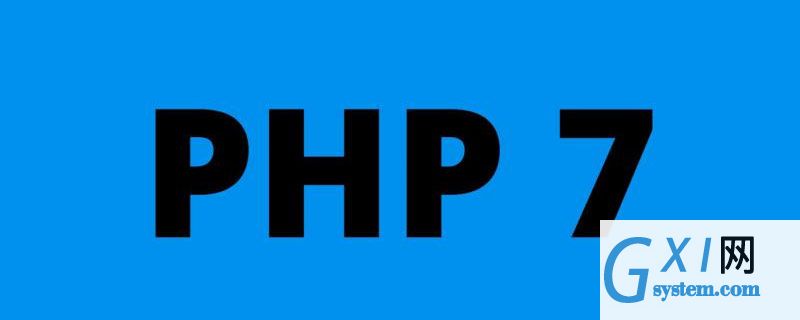
yum install -y gcc gcc-c++ make zlib zlib-devel pcre pcre-devel libjpeg libjpeg-devel libpng libpng-devel freetype freetype-devel libxml2 libxml2-devel glibc glibc-devel glib2 glib2-devel bzip2 bzip2-devel ncurses ncurses-devel curl curl-devel e2fsprogs e2fsprogs-devel krb5 krb5-devel openssl openssl-devel openldap openldap-devel nss_ldap openldap-clients openldap-servers
cd /usr/local2 wget https://www.php.net/distributions/php-7.1.31.tar.gz
tar -zxvf php-7.1.31.tar.gz
cd php-7.1.31
./configure
--prefix=/usr/local/php
--with-config-file-path=/usr/local/php
--enable-mbstring
--enable-ftp
--with-gd
--with-jpeg-dir=/usr
--with-png-dir=/usr
--with-mysql=mysqlnd
--with-mysqli=mysqlnd
--with-pdo-mysql=mysqlnd
--without-pear
--disable-phar
--enable-sockets
--with-freetype-dir=/usr
--with-zlib
--with-libxml-dir=/usr
--with-xmlrpc
--enable-zip
--enable-fpm
--enable-xml
--enable-sockets
--with-gd
--with-zlib
--with-iconv
--enable-zip
--with-freetype-dir=/usr/lib/
--enable-soap
--enable-pcntl
--enable-cli
--with-curl
make
make install
cp php.ini-production /usr/local/php/php.ini
vi /usr/local/php/php.ini
$ cp ./sapi/fpm/init.d.php-fpm /etc/init.d/php-fpm
$ chmod +x /etc/init.d/php-fpm
$ cd /usr/local/php/etc
$ cp php-fpm.conf.default php-fpm.conf
$ vi php-fpm.conf
pid = run/php-fpm.pid 前面的分号$ cd php-fpm.d
$ cp www.conf.default www.conf
$ vi www.conf
$ /etc/init.d/php-fpm start #php-fpm启动命令
$ /etc/init.d/php-fpm stop #php-fpm停止命令
$ /etc/init.d/php-fpm restart #php-fpm重启命令
$ ps -ef | grep php 或者 ps -A | grep -i php #查看是否已经成功启动PHP
vi /etc/rc.local



























